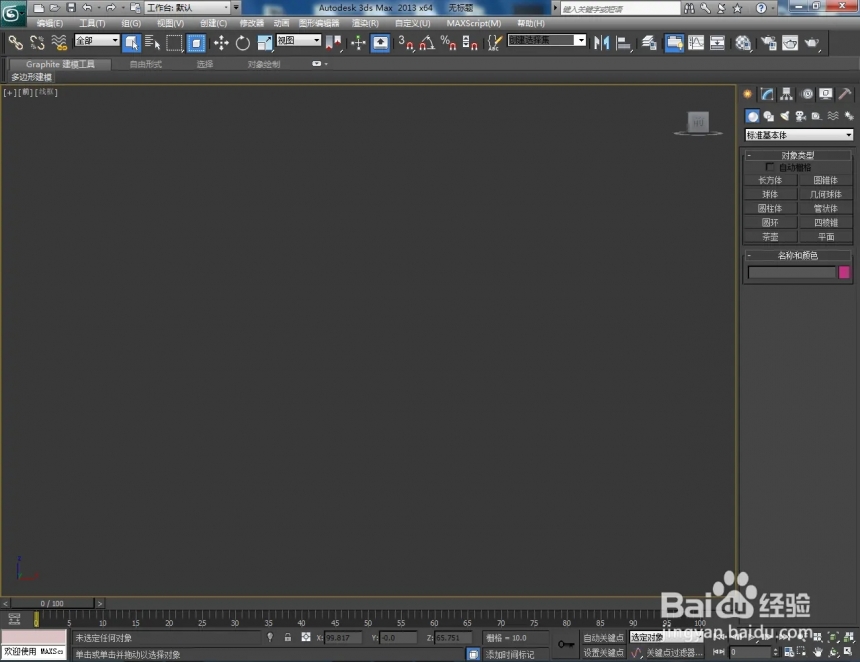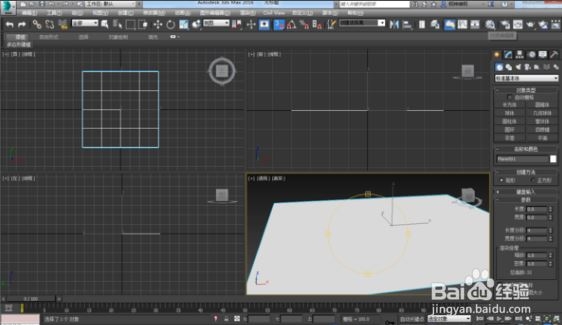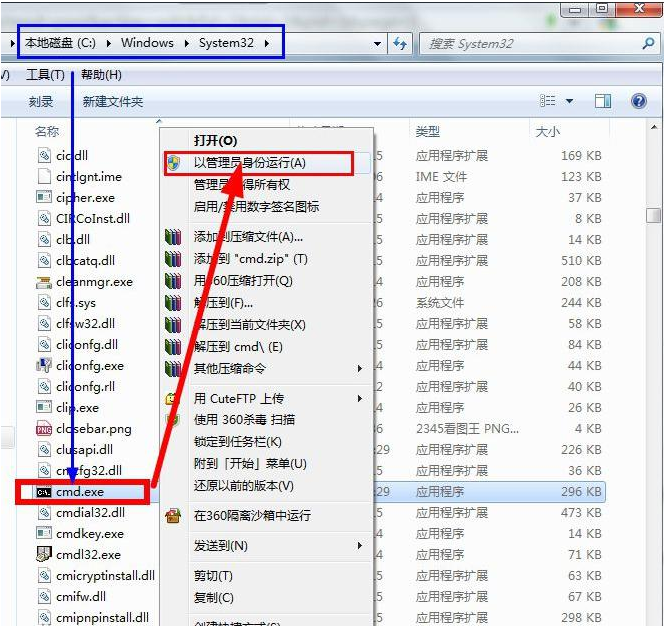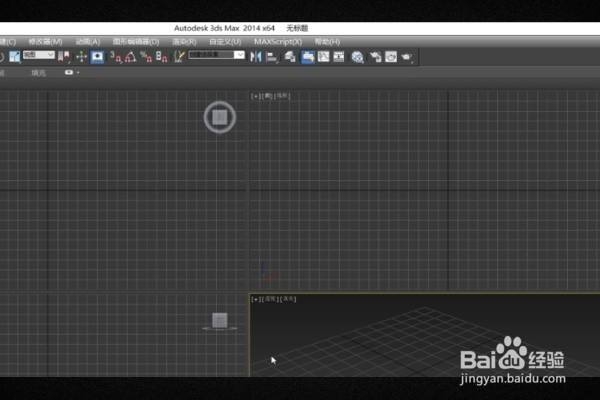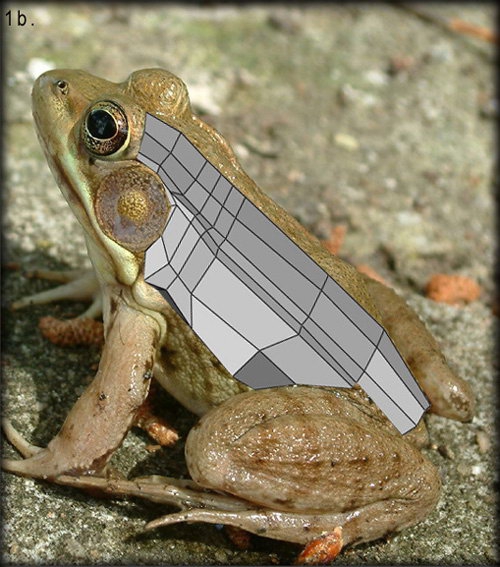su草图大师用vary渲染剖切面(透视)的方法与步骤优质
通常情况下。su软件中的vary是没法直接渲染剖面的。本文小编将和大家一起来分享su草图大师用vary渲染剖切面(透视)的方法与步骤。感兴趣的小伙伴们快和小编一起来看看su如何用vary渲染剖切面吧。su草图大师用vary渲染剖切面(透视)的方法如下:
步骤一。在草图大师中安装一个插件叫SUAPP。SUAPP里有很多实用的工具。几乎是做su模型提高效率必备的。安装好后。工具栏里就会出现su草图大师软件的扩展程序中。点开就是SUAPP了。
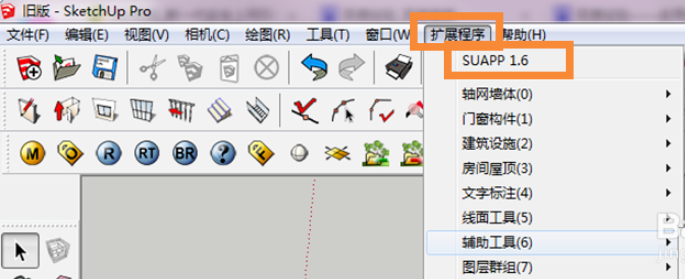
步骤二。在su中打开要切割的模型(最好是原件的复制)下面我们进行制作模型剖切面(透视)。

步骤三。用su软件中自带的剖切工具进行切割出模型剖切面(如果没找到剖切工具的。在上方工具栏里灰色空白处右键。选择截面。就会出现剖切工具)切割到所需要渲染的剖切面位置。

步骤四。切割完成后。在su草图大师中点击空格。让鼠标变回黑色鼠标状态。点击剖切框直到其变为蓝色。然后再剖切框上右键-选择剖面切割(其实就是其自带的佐罗刀)
ps.如果右键没反应的。重复以上步骤。注意一定要在蓝色框上右键。在模型上右键出来的菜单是不一样的。

步骤五。点击剖面切割后。虽然剖切面好像看起来没什么变化。但是其实已经切割好了。将剖切框删除或隐藏。在su草图大师用vary渲染剖切面(透视)完成。效果如下图所示。

以上五个步骤就是su草图大师用vary渲染剖切面(透视)的方法。剖切面切割后。除了按撤销是无法还原的。所以一旦保存。被切去的就永远没了。所以在切割前要注意文件备份。希望本文的方法分享可以给小伙伴们带来帮助。上一节小编和大家分享了sketchup草图大师自带渲染器快速渲染模型的方法。感兴趣的小伙伴们快点击查看吧。
更多精选教程文章推荐
以上是由资深渲染大师 小渲 整理编辑的,如果觉得对你有帮助,可以收藏或分享给身边的人
本文地址:http://www.hszkedu.com/23350.html ,转载请注明来源:云渲染教程网
友情提示:本站内容均为网友发布,并不代表本站立场,如果本站的信息无意侵犯了您的版权,请联系我们及时处理,分享目的仅供大家学习与参考,不代表云渲染农场的立场!